Você pode já ter pesquisado na web, procurando instruções passo a passo sobre como você poderia desinstalação Ubuntu no Mac, mas não tantos artigos escritos sobre ele. Há uma grande possibilidade de você ter acessado algumas páginas da comunidade com perguntas e respostas de diferentes usuários do Mac, mas hesita em tentar, pois são apenas pessoas que usam um Mac. Isso sempre acontece quando você quer desinstale aplicativos do seu Mac.
Neste artigo, compartilharemos todas as maneiras possíveis de desinstalar o Ubuntu em seu Mac facilmente e nós coletamos para você. Também compartilharemos com você o que sabemos sobre o Ubuntu e possíveis motivos pelos quais usuários como você os instalam em seus Mac e desinstalam o Ubuntu depois.
Conteúdo: Parte 1. O que é o comando de desinstalação no Ubuntu?Parte 2. Como faço para desinstalar completamente o Ubuntu?Parte 3. Como desinstalar o Ubuntu pelo terminal?Parte 4. Conclusão
Parte 1. O que é o comando de desinstalação no Ubuntu?
No Ubuntu, o comando usado para desinstalar ou remover um pacote depende do gerenciador de pacotes que você está usando. Os mais comuns são APT e Snap. Aqui estão os comandos para cada um:
1. Desinstalando com APT (Advanced Package Tool): O APT é usado para gerenciar pacotes instalados via arquivos .deb, o que é comum para a maioria dos softwares no Ubuntu.
- Para desinstalar um pacote:
sudo apt remove package_name - Para remover completamente o pacote, incluindo os arquivos de configuração:
sudo apt purge package_name - Depois de remover pacotes, geralmente é uma boa ideia limpar dependências não utilizadas:
sudo apt autoremove
- Para desinstalar um pacote Snap:
sudo snap remove package_name
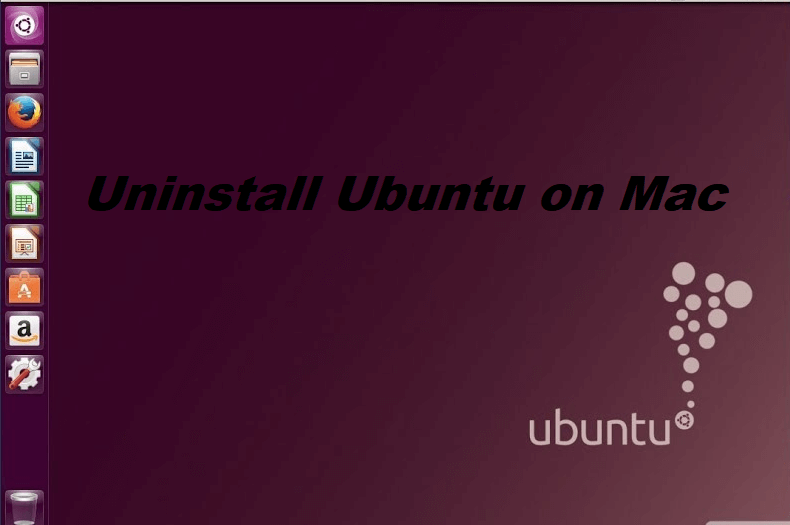
Por que usuários de Mac instalam o Ubuntu?
Os usuários podem precisar ter programas ou softwares que precisam usar, seja para uso pessoal, escolar ou profissional, que não sejam compatíveis com macOS e funcionem apenas com Linux. Mas a maioria dos usuários do macOS não recomenda a todos instalando o Ubuntu a menos que haja uma grande necessidade, pois às vezes isso pode afetar o desempenho do sistema do seu Mac.
Agora, compartilharemos com você as diferentes maneiras de desinstalar o Ubuntu no seu Mac. Você pode escolher o que achar que funcionará para você.
Parte 2. Como faço para desinstalar completamente o Ubuntu?
Ter o Ubuntu no seu Mac pode ser um pouco pesado para o seu computador, pois você já tem o macOS instalado. Como você notou, provavelmente você experimentou algum tempo de inatividade, tempo de retardo e diminuição da velocidade do seu Mac durante a instalação do Ubuntu.
Você pode usar iMyMac PowerMyMac livrar-se dos outros arquivos pesados para o seu Mac causados pelo Ubuntu para liberar espaço e otimizar o desempenho do seu Mac.
Quer usar o PowerMyMac agora? Somente faça um teste grátis e instale-o no seu Mac e veja como ele pode remover completamente arquivos inúteis do Mac:
- Inicie o PowerMyMac no seu Mac e você verá o status do sistema do seu Mac.
- Escolha Limpador de lixo na coluna da esquerda e clique em DIGITALIZAR para permitir que o PowerMyMac encontre todos os seus arquivos inúteis no Mac.
- Após a verificação, selecione os arquivos indesejados na lista de resultados da verificação.
- Em seguida, clique em LIMPAR e aguarde a conclusão do processo de limpeza.

Parte 3. Como desinstalar o Ubuntu pelo terminal?
Instale um sistema operacional novo / diferente
Se você usa o Ubuntu como seu sistema operacional principal, o que você pode fazer é instalar um sistema operacional novo ou diferente no seu Mac. Mas observe que, ao fazer essa ação, você está apenas colocando outro sistema operacional em cima de um sistema operacional e o peso deles ainda está no seu Mac. Isso pode afetar o desempenho do seu Mac, uma vez que será necessário muito espaço para armazenamento, se você fizer isso, pode abrandar o seu Mac e sofrer muitos atrasos.
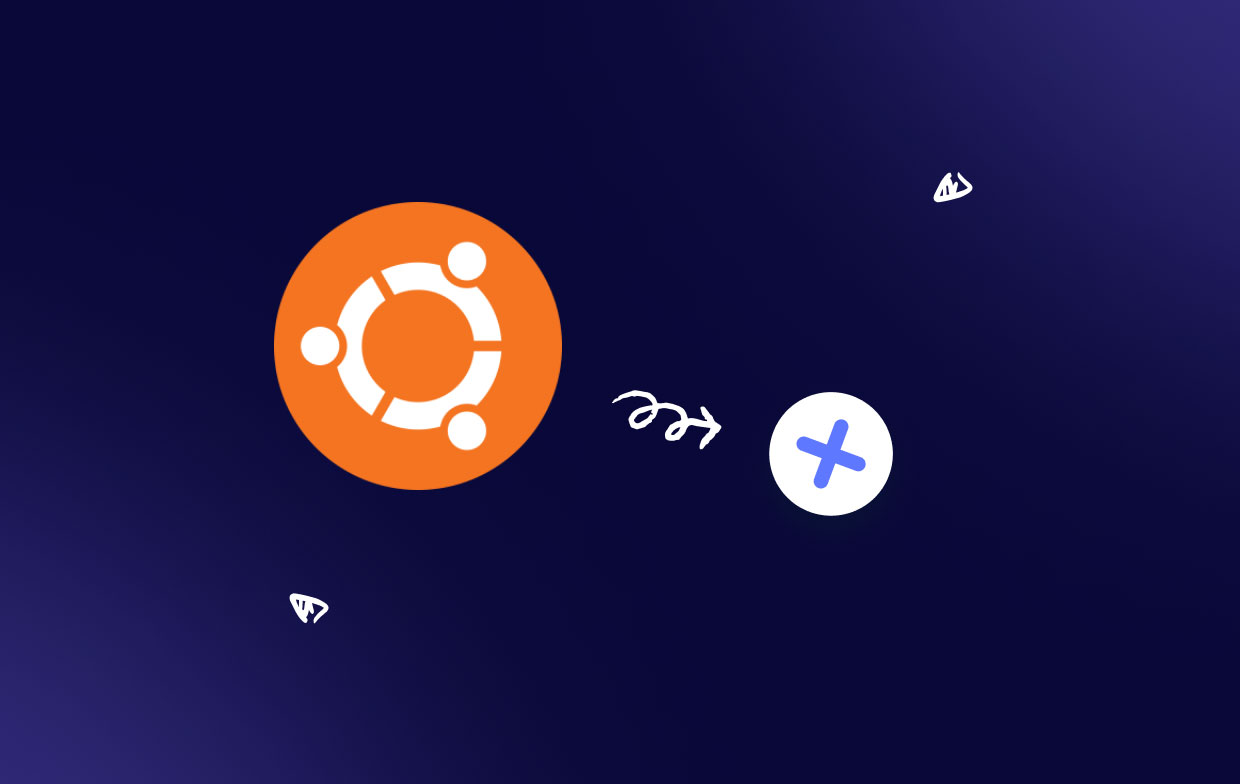
Desinstalar o Ubuntu usando o Desinstalador do SO
Esta é outra maneira de desinstalar o Ubuntu no seu Mac, também pode remover os vestígios do Ubuntu no seu Mac.
NOTA: Ao remover o Ubuntu, ele também excluirá os arquivos que estão dentro do Ubuntu, você pode precisar faça algum backup antes de desinstalar o Ubuntu.
- Faça login rapidamente no Ubuntu> Pressione
Ctrl + Alt + Tpara iniciar o Terminal App - Instale o desinstalador digitando este comando "
sudo add-apt-repository ppa:yannUbuntu/os-uninstaller"> Pressione Enter - Digite o comando "
sudo apt-get update;sudo apt-get install -y -os uninstaller $$os-uninstaller" > Pressione Enter - Selecione Sistema> selecione Administrador na lista> Clique em Desinstalador do SO
- Escolha Ubuntu> Selecione Aplicar> Reinicie seu Mac
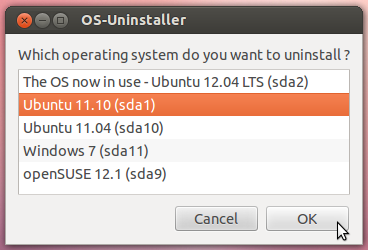
Neste ponto, você já deve ser capaz de desinstalar o Ubuntu em seu Mac, mas excluir o Ubuntu como um todo às vezes não garante a exclusão de seu software ou aplicativos.
Parte 4. Conclusão
Ao coletar todas as opções possíveis sobre como desinstalar o Ubuntu no seu Mac, seu problema já deve estar resolvido agora. O Ubuntu é um ótimo sistema que os usuários podem utilizar, especialmente de forma gratuita e, por ser um código aberto, não há limitações.
Ter o Ubuntu no seu Mac pode ocupar muito espaço e afetar o desempenho do seu Mac; portanto, depois de remover o Ubuntu, verifique se o software e os aplicativos também foram removidos. Usar PowerMyMac para monitorar o status do seu Mac e também para ajudá-lo a se livrar dos arquivos indesejados, lixeira e aplicativos que você não precisa mais.



